win10系统中有时会出现开始菜单无法点击的情况,点击后没有响应。这一问题困扰了不少win10用户,不过有时候它又会自行恢复。下面为大家提供一些win10开始菜单失效或异常的解决方案,有需求的朋友千万不要错过。
Win10开始菜单按钮失效问题的解决办法:
重启Win10资源管理器
Win10的开始菜单属于资源管理器的一部分,通过重启资源管理器进程,能够解决开始菜单的一些故障。
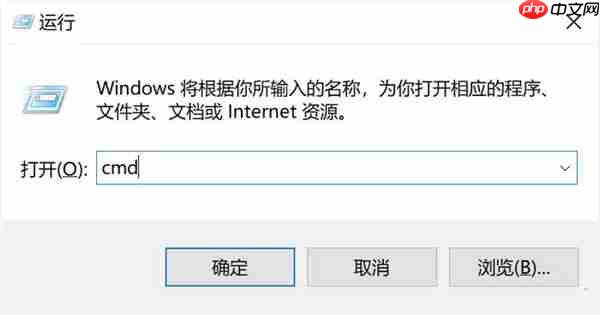
重启Win10资源管理器非常简单,只需调出任务管理器(快捷键Ctrl+Shift+Esc),然后找到“Windows资源管理器”的进程,右键点击并选择重启即可。
修复系统文件
系统文件的损坏或丢失也可能导致开始菜单出现问题。我们可以使用命令行来修复系统文件,使开始菜单恢复正常。
首先,直接搜索CMD工具。如果无法打开开始菜单,按下“Win+R”快捷键打开“运行”,输入“CMD”并按回车键启动。

在CMD中输入以下命令:
sfc /scannow。

执行命令后,系统将检查文件的完整性,此过程可能需要几分钟。若发现系统文件存在问题,Win10会尝试自动修复它们。完成扫描后,重启计算机即可。
· 重置开始菜单
如果上述方法均无效,那么可能是开始菜单自身出现了问题,这时可以通过重置开始菜单来尝试使其恢复正常。
这里需要用到Powershell工具。同样地,利用“Win+R”调出运行窗口后,运行Powershell。
在Powershell中输入以下命令并按回车键:
Get-AppXPackage -AllUsers | Foreach {Add-AppxPackage -DisableDevelopmentMode -Register “$($_.InstallLocation)\AppXManifest.xml”}
之后,开始菜单会被重置,此过程同样需要几分钟。完成后,重启计算机即可。






























